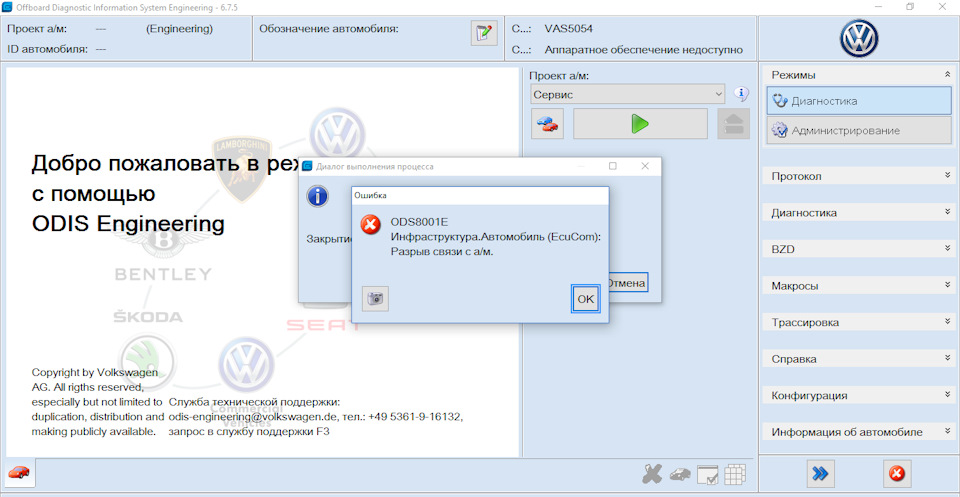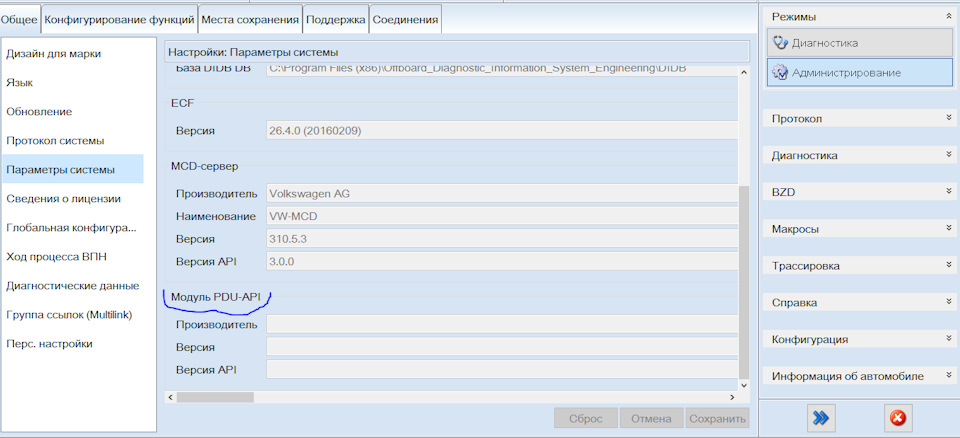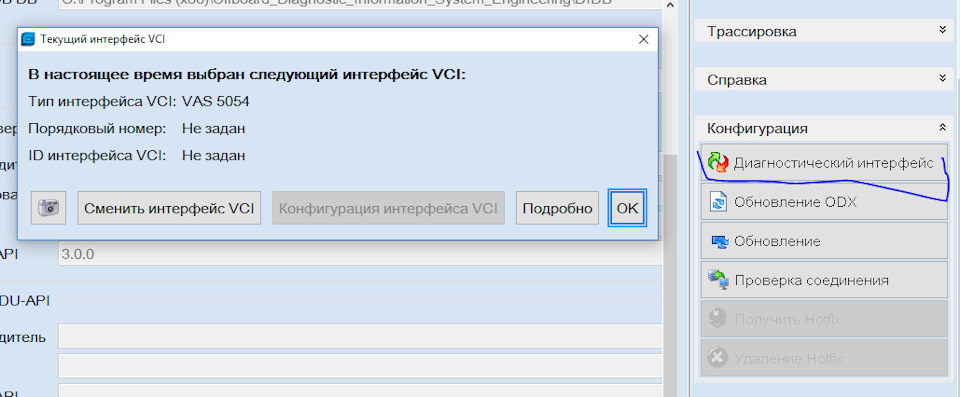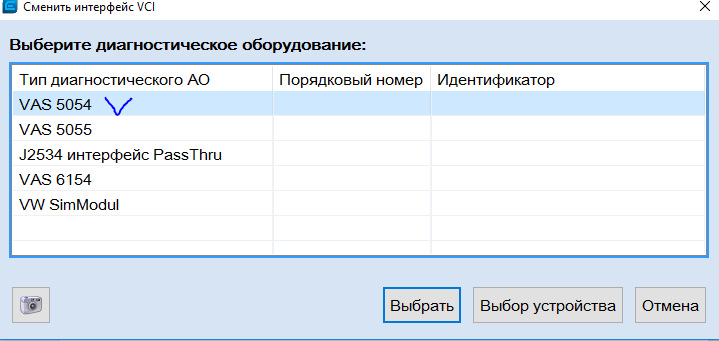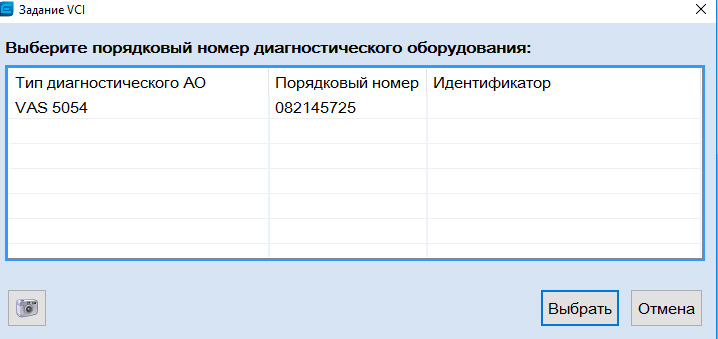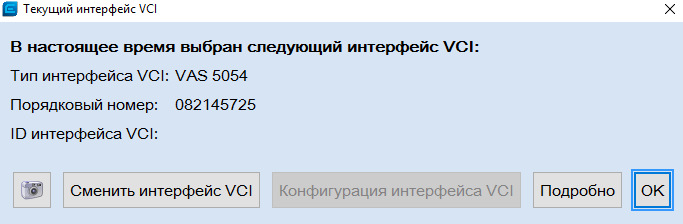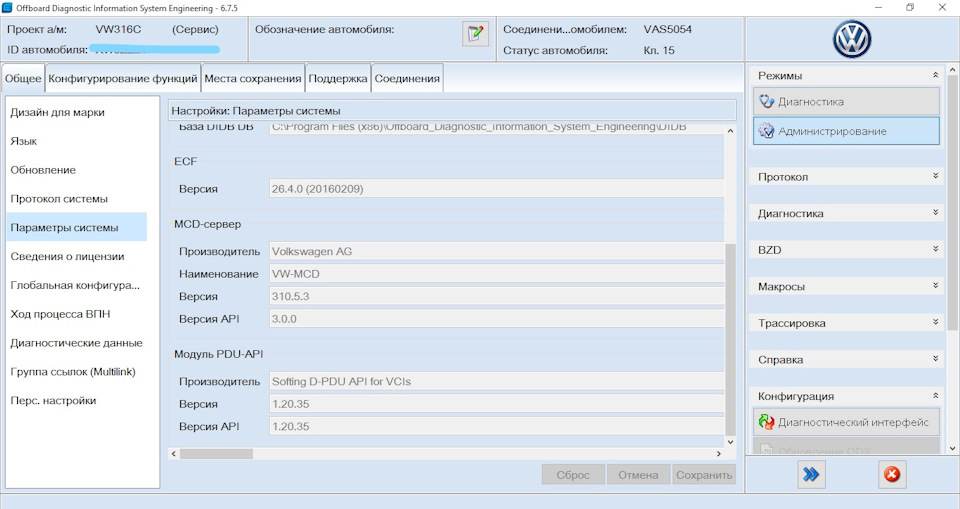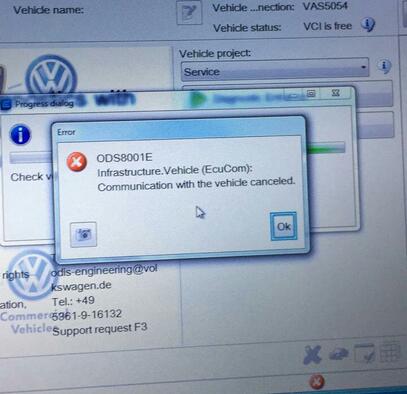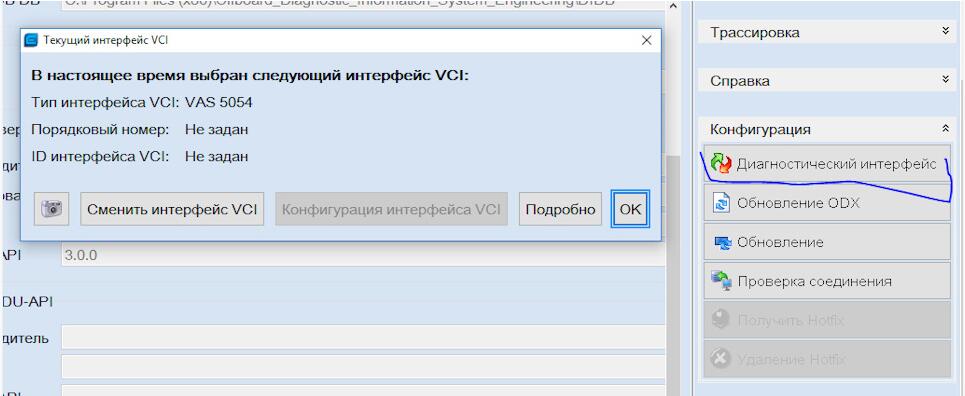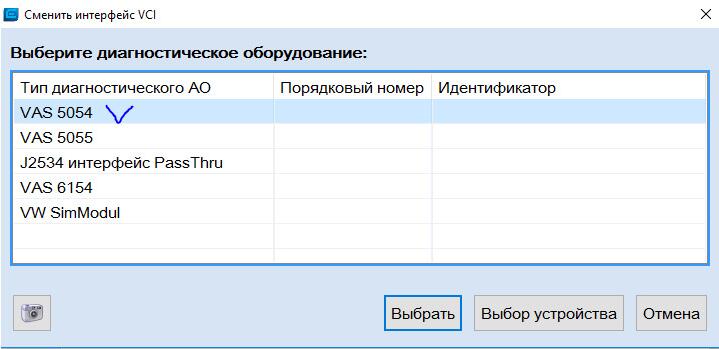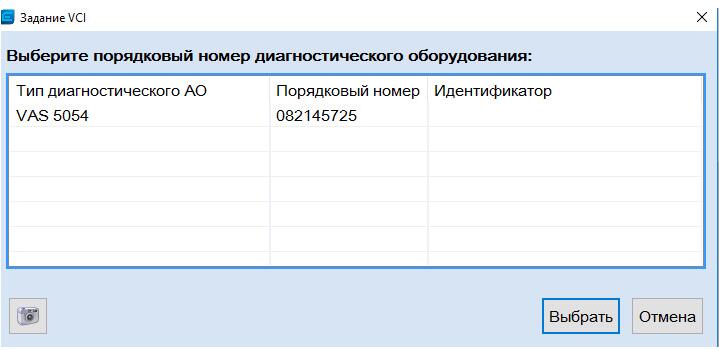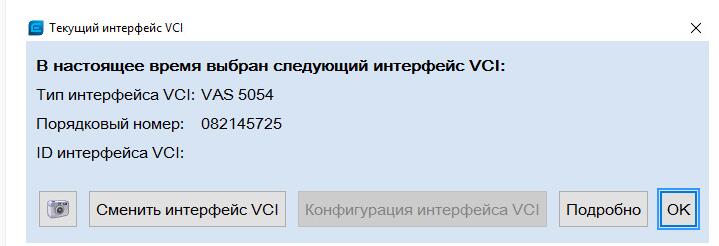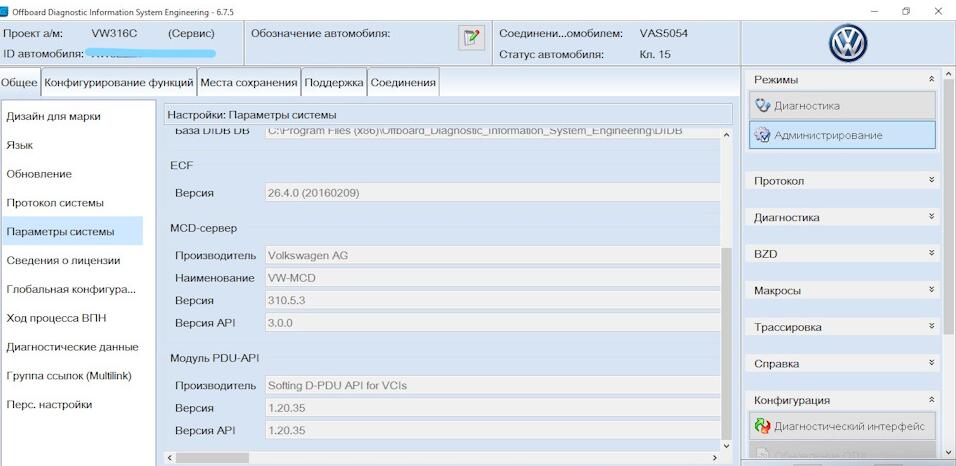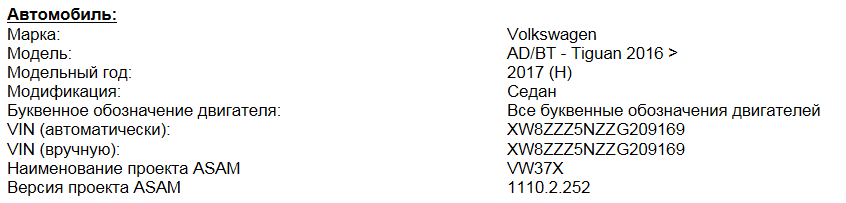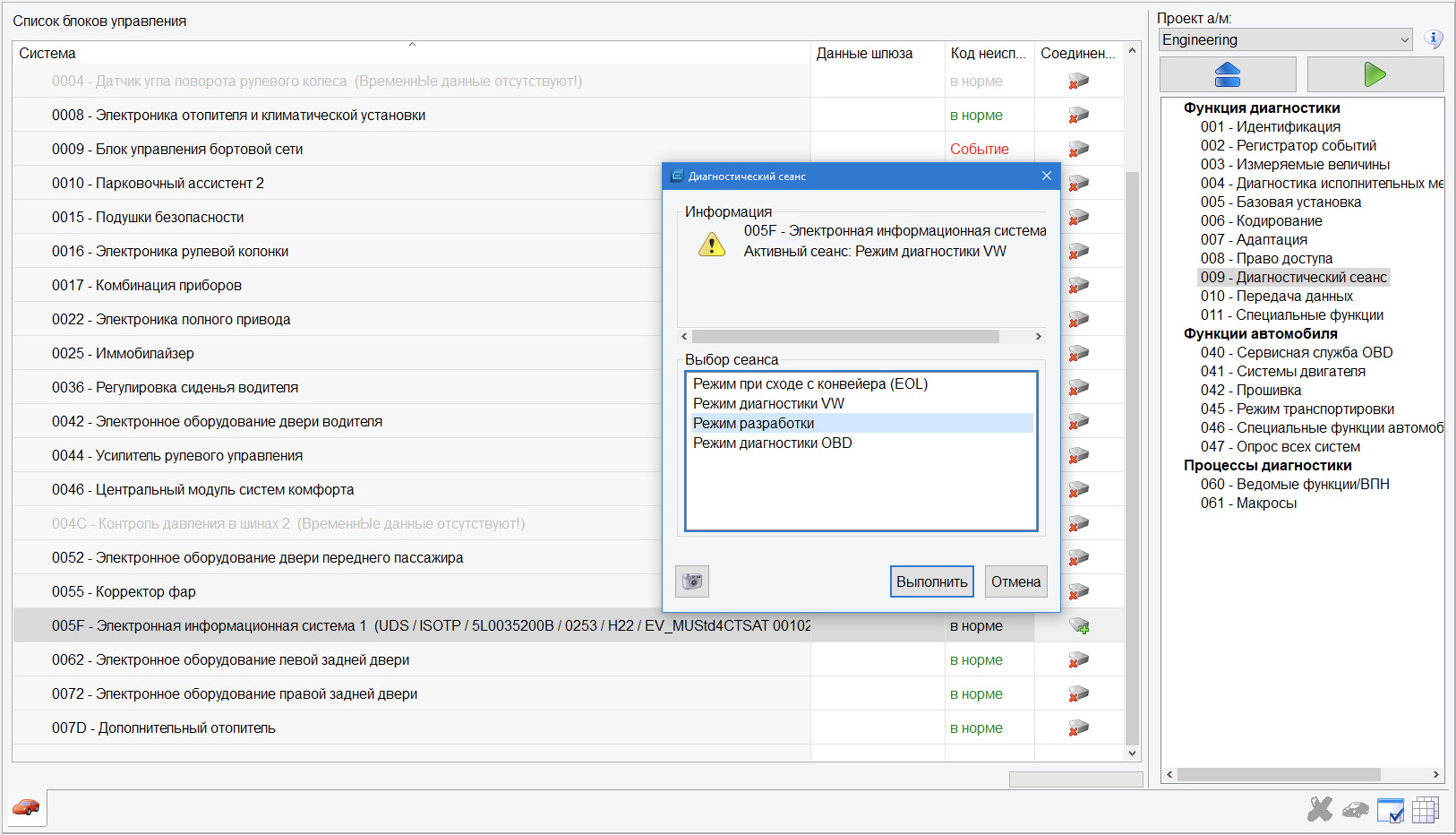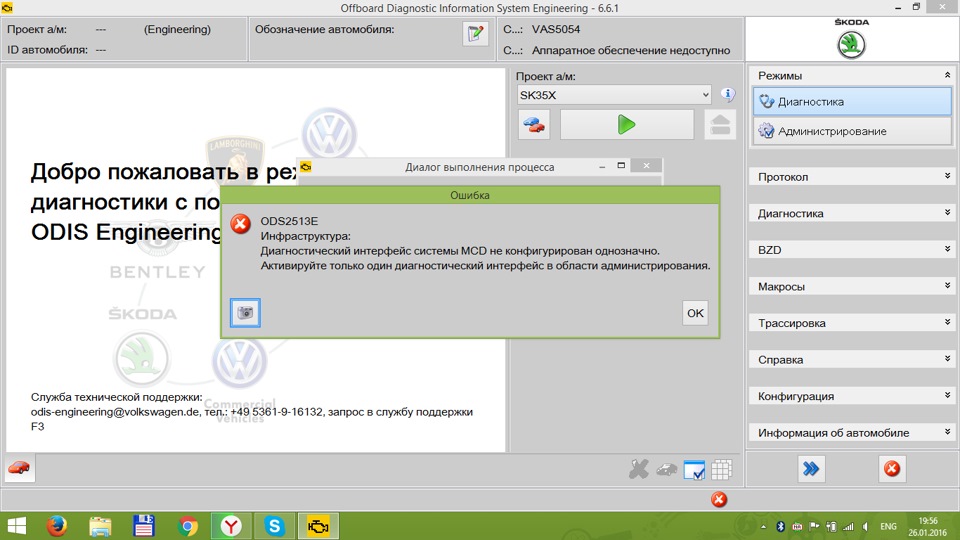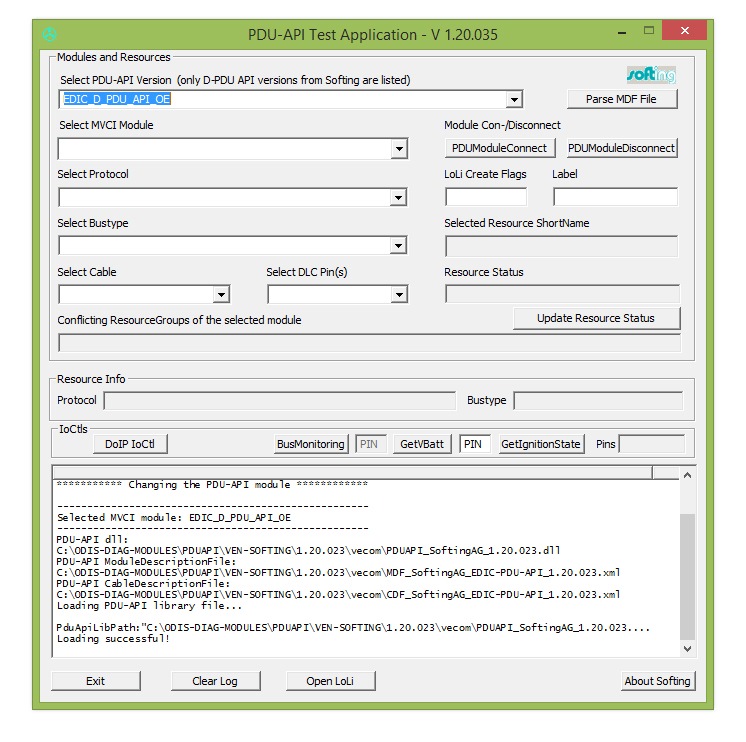Все как-то забывал поделиться информацией, как я победил ошибку ODS8001E в ODIS Engineering, а тут выдалась свободная минутка, поэтому грех не поделиться с собратьями =)
В качестве компа для диагностики у меня выступает ноут с Windows 10 x64. Установив на него ODIS Service 3.0.1 и ODIS Engineering 6.7.5 с толкнулся с проблемой, что сервисная программа отлично работает, а вот инженер вообще не видит головку VAS и выдает ошибку:
Полный размер
Полез искать инфу на просторах интернета, наткнулся на такое решение, но оно мне не помогло(
Покумекав понял, что дело в PDU-API
Полный размер
Оказалось Service использует версию 1.20.035, а Enginer пытается 1.20.037. И с ней не видит VAS5054. Что бы это исправить подсунем ему старую версию D-PDU API.
Для этого редактируем файл pdu_api_root.xml по пути: C:ProgramDataD-PDU API. Нам нужен <short_NAME>EDIC_D_PDU_API_OE</SHORT_NAME>
И далее правим пути, которые указывают какую версию использовать, в моем случает это выглядит так:
<library_FILE URI=»file:/C:/Program Files (x86)/Softing/D-PDU API/1.20.035/vecom/PDUAPI_SoftingAG_1.20.035.dll»/>
<module_DESCRIPTION_FILE URI=»file:/C:/Program Files (x86)/Softing/D-PDU API/1.20.035/vecom/MDF_SoftingAG_EDIC-PDU-API_1.20.035.xml»/>
<cable_DESCRIPTION_FILE URI=»file:/C:/Program Files (x86)/Softing/D-PDU API/1.20.035/vecom/CDF_SoftingAG_EDIC-PDU-API_1.20.035.xml»/>
Т.е. заменил 1.20.037 на 1.20.035
Далее идем в папку C:ODIS-DIAG-MODULES-ENGINMCD-SERVERVWMCD и редактируем файл MCD3D_SERVER.ini
Находим строчку MCD3D_MVCI_PDU_API_Shortname и правим её в такой вид:
# MCD3D_MVCI_PDU_API_Shortname=»D_PDU_API_DSA»
MCD3D_MVCI_PDU_API_Shortname=»EDIC_D_PDU_API_OE»
Теперь запускаем ODIS E. Если сразу не заработало, можно вручную подтолкнуть процесс)
Для этого заходим в ODIS E -> Конфигурация -> Диагностический интерфейс
Полный размер
Нажимаем сменить интерфейс VCI и выбираем VAS5054
В открывшемся списке должен появиться наш VAS с порядковым номером, выбираем его
Теперь в параметрах системы видим версию PDU-API 1.20.035
Полный размер
Теперь точно можно работать! Я использую проекты от ODIS Service, он автоматом подхватывает VW316C
Цена вопроса: 0 ₽
Пробег: 45 500 км
Some my blog read after installing ODIS Engineering software,when connect to car it prompt with ODS8001E error.But when they running ODIS diagnostic service program work fine,only ODIS-Engineering software occur ODS8001E error.So here i will show you the solution.
Related Contents:
Newest ODIS-E Engineering 12.1.1 & 9.0.4 Free Download
How to Install ODIS-Engineering 12.1.0 Diagnostic Software
Procedures:
Run ODIS service software go to “System environment” to check which PDU-API version run here,in this example it is 1.20.035
Now we need edit pdu_api-root file in the path:C:ProgramDataD-PDU API
We need <short_NAME> EDIC_D_PDU_API_OE </SHORT_NAME>
And then we edit the paths that indicate which version to use, in my case it looks like this:
<library_FILE URI=”file:/C:/Program Files (x86)/Softing/D-PDU API/1.20.035/vecom/PDUAPI_SoftingAG_1.20.035.dll”/>
<module_DESCRIPTION_FILE URI=”file:/C:/Program Files (x86)/Softing/D-PDU API/1.20.035/vecom/MDF_SoftingAG_EDIC-PDU-API_1.20.035.xml”/>
<cable_DESCRIPTION_FILE URI=”file:/C:/Program Files (x86)/Softing/D-PDU API/1.20.035/vecom/CDF_SoftingAG_EDIC-PDU-API_1.20.035.xml”/>
In this example replace it with 1.20.035
Then go to the folder C: ODIS-DIAG-MODULES- ENGIN MCD-SERVER VWMCD and edit the file MCD3D_SERVER.ini
find line MCD3D_MVCI_PDU_API_Shortname and rules it in this form:
# MCD3D_MVCI_PDU_API_Shortname = “D_PDU_API_DSA”
MCD3D_MVCI_PDU_API_Shortname = “EDIC_D_PDU_API_OE”
Now start ODIS E. If it doesn’t work right away, you can manually push the process)
To do this, go to ODIS E -> Configuration -> Diagnostic interface
Click to change the VCI interface and select VAS5054
Our VAS with a serial number should appear in the list that opens, select it
Click OK
Now in the system parameters we see the PDU-API version 1.20.035
Now you can definitely work! I use projects from ODIS Service, it automatically picks up VW316C
УСТАНОВКА
ODIS Engineering
12.1.1
ПОДГОТОВКА КОМПЬЮТЕРА К УСТАНОВКЕ:
— Перед началом установки переведите дату компьютера
на 01.01.2020 (после завершения
инсталляции можно будет вернуть актуальную дату, в дальнейшем её перевод не
потребуется)
— Рекомендуемая операционная система Windows 10 Professional 64 bit.
— Отключите все антивирусы (в том числе встроенный в Windows). Проверьте
карантин антивируса, возможно, он уже заблокировал некоторые файлы для
установки.
— Если уже были неудачные попытки инсталляции ODIS — удалите всё через Uninstal,
а так же вручную «чистим хвосты» и реестр. В папке «Для Windows» есть
инструкция, как полностью удалить ODIS.
— На время установки отключите интернет.
— В папке [для Windows => MS Visual C Runtimes] запускаем с правами
администратора файл install_all, ждем завершения установки.
— Далее в папке [для Windows => MS NET Framework] устанавливаем все версии
фреймворка. В процессе установки Microsoft Visual C++ может возникнуть ошибка,
это означает, что данная версия Visual C++ уже установлена в системе,
пропускаем ее и продолжаем далее.
— Установите Daemon Tools Lite из папки [для Windows].
— Установите WinRAR из папки [для Windows].
1. Устанавливаем ODIS Engineering запустив
файл:
«02. OffboardDiagSetup-Engineering_12_1_0-0201_19.exe»

Выбираем английский язык.

Выбираем VAS 6154.
2. Укажите путь к файлу лицензии — license.dat в папке:
«Патч+лицензия»

Кликаем «Далее» и ждем окончания установки.
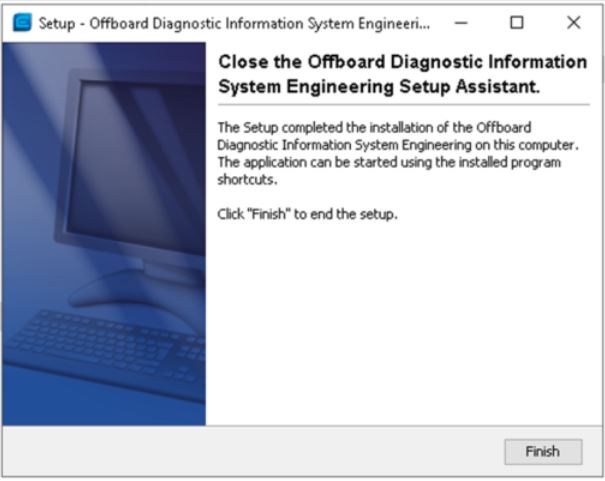
3. После завершения установки переходим в папку с установленной программой:
C:/Program Files (x86)/ Offboard_Diagnostic_Information_System_Engineering и заменяем OffboardDiagLauncher.exe на одноименный файл из нашей папки — «Патч+лицензия»
С заменой файлов соглашайтесь.

4. Монтируем образ диска — 03. PostSetup_12.1.0.iso любым удобным для
вас способом.

5. Запускаем OffboardDiagLauncher.exe из папки с установленной программой, обязательно
с правами администратора.
В появившемся окне вводим имя пользователя iDiag.by, как на картинке
ниже:
Далее запустите keygen.exe из папки «Патч+лицензия»
и введите ваши данные в поля: «Registration name» и «Hardware ID», как показано на картинке
ниже и нажимаем кнопку Generate.

Сгенерированный ключ скопируйте в программу ODIS и нажмите левую клавишу
подтверждения.
Появится окно с надписью «Спасибо за регистрацию», нажмите OK и наблюдайте запуск
программы.

Кликайте по кнопке «Select local directory»
Указываем путь до смонтированного в пункте
4 образа диска, папки PostSetup.

Кликаем стрелочку вправо.

Выбираем русский язык и вновь стрелочку вправо.

Если программа была запущена без прав администратора, выпадает следующая
ошибка:

Если все сделано правильно появится окошко с данными об обновлении.

Жмем далее и ожидаем окончания процесса обновления.

Перезагружаемся!
Запускаем ODIS Engineering по пути:
C:Program Files
(x86)Offboard_Diagnostic_Information_System_Engineering
Файл OffboardDiagLauncher.exe
Ошибки игнорируем, кликаем ОК.
Выбираем русский язык интерфейса в настройках: Admin => General => Language
Монтируем второй образ диска — 04. PostSetup_12.1.1.iso
и вновь запускаем OIDS Engineering c правами
администратора.
Установку проводим аналогично 03. PostSetup_12.1.0.iso (русского языка
представлено не будет, выбираем английский).
По завершении обновления ODIS Engineering запустится.
6. Безлимитная лицензия.
Так как имеющаяся лицензия до 04.12.2020, ODIS Engineering будет постоянно ругаться, а
05.12.2020 и вовсе прекратит запускаться пока не будет обновлена лицензия или
пока не перевести дату компьютера до 04.12.2020.
Выход есть!
Для этого будем использовать программу – RunAsDate.exe (она лежит в папке «RunAsDate»).
Поместите папку с программой в корень установленного ODIS Engineering и от туда запустить
ее.
В программе указываем путь к нашему лаунчеру ODIS Engineering.
Выбираем дату (например: 01.01.2020) и предварительно указав название
ярлыка нажимаем кнопку «Ярлык на рабочий стол»
После этого на «Рабочем столе» появится ярлык с названием которое вы указали.
В дальнейшем всегда запускайте ODIS—E с этого ярлыка!
Выдавать сообщение о просроченной лицензии и ее скорейшем обновлении ODIS Engineering больше не будет так как будет считать
что нынешняя дата 01.01.2020, при этом дата на компьютере остается актуальной!
7. Устанавливаем драйвер под Windows 10 для VAS 5054a
1. Запускаем файл «D—PDU_API—ODIS—E.bat» из папки — Драйвера. По завершению установки жмем ОК.
2. Запустите файл Driver_x64 (для 64-битной ОС),
если у вас 32-битная ОС, запустите файл Driver_x86.
3. Запускаем Одис инженер, выбираем вкладку «Администрирование». Затем
нажимаем «Конфигурация» — «Диагностический интерфейс».
Сменить интерфейс VCI. Далее выбираем VAS 5054 и
жмём ОК.
P.S. Для китайского
сканера копируем с заменой содержимое папки 1.20.042 в папку C:Program Files (x86)SoftingD—PDU API
ПОЛЬЗУЕМСЯ!!!
Содержание
- Инструкция по установке ODIS 5.1.6, ODIS 5.1.3 и ODIS 4.4.10 К списку статей
- Производим установку ODIS 4.4.10
- ODIS ошибки ods по установке, в работе Service / Engineering
- Na sirenevoy lune
- Андрей Кул
- Auto Diagnostic Maze
- Rad Tieregan
- Александр Болотный
- Владимир Давидович
- Владимир Давидович
- Vasyl Nahuliak
- Vag Group mini
- Александр С
- Igor Malyshev
- Diddy boy
- Кухни62 Рязань
- Владислав Неизвестный
- Edvard Lau
- Работа с ODIS ENGINEERING¶
- Расшифровка параметров¶
- Загрузка нужного профиля машины¶
- Экспорт адаптаций и кодировок¶
- Активация режима разработки¶
- Сохранение пресетов/предустановок¶
- Загрузка параметрии¶
- Обновление ПО блоков¶
Инструкция по установке ODIS 5.1.6, ODIS 5.1.3 и ODIS 4.4.10 К списку статей
Рекомендуемой операционной системой для работы VAS 5054A с ODIS 4.4.10 является Windows 7, при этом данная версия программы ODIS 4.4.10 на Windows 8 и 10 с VAS 5054A работать не будет. Последняя версия ODIS, которая работает с VAS 5054A на windows 10 и windows 8 является ODIS-Service 3.0.3 и ODIS-Engineering 6.6.1. В настоящий момент появилось решение позволяющее обойти это официальное ограничение и VAS 5054A может работать с Windows 10 с новыми версиями ODIS-Service и ODIS-Engineering, более подробно об установке ODIS на Windows 10 для VAS5054A в нашей следующей статье.
В настоящее время имеется новая версия ODIS 5.1.6. Инструкция по установке ODIS 5.1.6 аналогична установке программного обеспечения более ранней версии ODIS 4.4.10. При покупке диагностического сканера VAS 5054A в нашем интернет-магазине Вы получаете всегда новую актуальную версию программного обеспечения.
В рамках данной статьи рассматриваем установку на чистую операционную систему windows 7 32-bit. Перед этапом инсталлирования ODIS 4.4.10 в случае, когда на компьютере установлены более ранние версии ODIS необходимо выполнить их полное удаление.
Производим установку ODIS 4.4.10
Для начала установки производим запуск OffboardDiagSetup-Service_VWMCD_4_4_10-B44_10_0_2.exe, запуск производим от имени администратора.
Выбираем язык установки. Для установки русского языка выбираем «Русский (RU)» и нажимаем OK
Выбираем путь установки (по умолчанию C:Program Files (x86)Offboard_Diagnostic_Information_System_Service) и жмем «Далее»
Целевая папка компонентов диагностики (по умолчанию C:ODIS-DIAG-MODULES) и жмем «Далее»
В выборе платформы выбираем «Обычный ПК/ноутбук» и жмем «Далее»
В выборе активируемого диагностического интерфейса выбираем «VAS 5054» и жмем «Далее»
В следующем окне представлена информация по использованию VAS5054 с программой жмем «Далее»
В выборе файла лицензии с помощью кнопки «Обзор. » выбираем файл с лицензией (license.dat) и нажимаем «Далее»
В следующем окне нажимаем «Далее»
Начинается установка программы
В случае появления сообщений безопасности Windows о вопросе установки программного обеспечения для данного устройства ставим галку в поле «Всегда доверять программному обеспечению» и нажимаем «Установить»
Для завершения работы мастера установки нажимаем «Готово»
Производим запуск программы ODIS с рабочего стола
В окне ввода данных конфигурации PostSetup нажимаем «Выбор локального каталога. » и выбираем папку с обновлениями PostSetup (папка ODIS-Service_update_4_4_10-EU_20180807_s4DzQ) и нажимаем «OK»
Далее нажимаем на стрелку
Выбираем язык установки PostSetup, для установки русского языка выбираем «Русский (RU) (ru_RU)» (остальные языки выбирать не надо) и жмем на правую стрелку
Для установки обновления нажимаем на правую стрелку
Начинается достаточно долгий процесс установки PostSetup
После установки PostSetup открывается окно установленной программы, читаем информацию и жмем «OK»
Программа готова к использованию.
Подключаем VAS 5054A в USB и к автомобилю, производим установку драйвера, либо производим сопряжение трансмиттера посредством Bluetooth.
Обращаем внимание, что предлагаемые нами адаптеры VAS 5054A с оригинальным OKI M6636 (не путать с OKI M6636B, т.к. микросхемы OKI M6636 и OKI M6636B это не аналоги и имеют разную распиновку) полностью работоспособны с ODIS 4.4.10 и не требуют дополнительной доработки, а также поддерживают режим PassThru (J2534).
Подключение VAS 5054A по USB к ODIS подробно описано в нашей статье.
Подключение VAS 5054A по bluetooth к ODIS подробно описано в нашей статье.
Производим диагностику транспортного средства
Возможные вопросы при установке:
1) В выборе активируемого диагностического интерфейса отсутствует «VAS 5054»
Установка производится на операционную систему windows 8 или windows 10, при этом VAS 5054A с ODIS 4.4.10 работает только с Windows 7. Последняя версия ODIS, которая работает с VAS 5054A на windows 10 и windows 8 является ODIS-Service 3.0.3 и ODIS-Engineering 6.6.1.
2) Во время установки PostSetup в окне ввода данных конфигурации при выборе локального каталога через «Выбор локального каталога. » появляется сообщение «По указанному URL найти действительную конфигурацию ПО не удалось. Выберите другой URL»
Не верно выбрана папка с обновлениями, выбираем папку с PostSetup, содержащую обновления
3) Во время установки PostSetup появляется сообщение с ошибкой: . KB3033929/KB2921916/ERROR contact your administrator .
Произвести обновление для системы безопасности Windows 7 (KB3033929) с официального сайта microsoft и продолжить установку.
4) Ошибка: Framework start failed with ’13’
Данная ошибка возникает на этапе активации программы и решается повторной правильной активацией.
5) При запуске программы ODIS появляется сообщение с ошибкой: «failure creating the framework . «
Данная ошибка часто возникает после использования флешера GALLETTO 2 v54, для решения проверяем системную дату, установленную на компьютере и устанавливаем текущую дату.
6) При запуске программы появляется сообщение с предупреждением: ODS9013E Инфраструктура. Соединение онлайн VW.MirrorServer 2: В структуре данных обновления имеется ошибка. Обратитесь в службу поддержки.» а затем «ODS9023E Инфраструктура. Соединение онлайн VW.MirrorServer 2: Следующие языки на выбранном MirrorServer недоступны.» где будут отображаться все языки, выбранные в момент установки PostSetup (ru_RU, de_DE, en_US, en_GB и др)
Данные ошибки связаны с некорректностью (невозможностью) подключения к серверу обновлений и на функциональность программы не влияют (официальным пользователям рекомендовано обратиться в службу поддержки для корректного решения данного вопроса). Для уменьшения количества данных предупреждений в меню программы ODIS заходим в «Администрирование», далее во вкладке «Общее» выбираем пункт «Обновление» и устанавливаем периодичность обновлений в 7 дней. Для того чтобы совсем отключить данное сообщение необходимо открыть с помощью блокнота файл: «C:Program Files (x86)Offboard_Diagnostic_Information_System_Serviceconfiguration.settingsorg.eclipse.internal.prefs и в строке VAUDAS_Day_Of_Last_Update=1538502826322 меняем значение на VAUDAS_Day_Of_Last_Update=111111111111111111
После данной процедуры сервис обновления будет работать только в ручном режиме.
7) При запуске программы ODIS появляется сообщение с ошибкой: ODS2522E Инфраструктура: Используемое здесь аппаратное обеспечение интерфейса автомобиля не поддерживается
Для решения данной ошибки запускаем файл ODS2522E_Fix_x86.exe или ODS2522E_Fix_x64.exe в зависимости от разрядности операционной системы.
Широкий выбор оборудования для компьютерной диагностики автомобилей, ремонт автомобильных диагностических сканеров и адаптеров различной степени сложности, доставка диагностического оборудования по Минску и всей территории РБ, возможна доставка в РФ.
Офис: г. Минск, ул. Скрыганова, 6-3/47 ИП Латыпов Николай Кабилжанович УНН291078028 Свидетельство выдано Минским горисполкомом 29.12.2011 г., РБ, г. Минск, ул. Скрыганова, ЧБ-9.
Интернет-магазин зарегистрирован в ТР РБ 29.01.2013г.
Источник
ODIS ошибки ods по установке, в работе Service / Engineering
Просмотров: 6 259
16 августа 2019
Если вам понравилось бесплатно смотреть видео odis ошибки ods по установке, в работе service / engineering онлайн которое загрузил MotorState 16 августа 2019 длительностью 00 ч 09 мин 02 сек в хорошем качестве, то расскажите об этом видео своим друзьям, ведь его посмотрели 6 259 раз.
Na sirenevoy lune
на windows 11 odis service может работать?
Андрей Кул
Установил одис, при подключении к авто не видит вкл. зажигания. Как могу решить эту проблему?
Auto Diagnostic Maze
Привет а сколько надо места на жёстком диске odis servis и en6inering
Rad Tieregan
hello on Windows 10 after installation when I restart the computer and open odis it does not work. It gives error ODS9029E, Mirror2 server. Do you know how to fix the issue? Many thanks
Александр Болотный
Всем доброго дня! Нужна помощь! При загрузке вылетает (chesking wramework)ошибок не дает
Владимир Давидович
И ещё: при попытке открыть любую систему, напр. (Электроника двигателя) или любую другую, пишет: ODS8011E «Инфраструктура Автомобиль (EcuCom). Блок управления с адресом 0х0009 не установлен или не отвечает. Но это без подключения к машине, просто с подачей питания на сканер.
Владимир Давидович
Здравствуйте. Помогите пожалуйста. 10 раз уже ставлю Odis сервисе 6,2,0 и 7.1.1. И на Win-7 64bit и на Win-10 64bit. Всё устанавливается, программа открывается но средняя иконка (экран компьютера) перечёркнута. Но при подключении сканера (VXDIAG) иконка (машинка) активируется, крестик исчезает. Что может быть? Спасибо большое за ответ.
Vasyl Nahuliak
Получилось виправити помилку ods9031e
Дякую
Vag Group mini
Спасибо.красавчик за помощь .у меня уже голова закипела. Пока переустанавилавал винду 5 раз .
Александр С
Здравствуйте, подскажите, без переустановки одис сервиса, возможно, как то добавить недостающие марки в программу?
Igor Malyshev
добрый день. Насчёт ошибки ODS4009E есть информация?
Diddy boy
ODS9030E ошибка и пробовал English US и с админ запускать но выкидывает тоже ошибку
Кухни62 Рязань
Скачал с рутрекера одис 6.1. При установке на уин7 выдает ошибку «Ошибка компонента ПО». нигде не нашел решения
Владислав Неизвестный
Не знаете, как победить ошибку ODD4009E?
Edvard Lau
Здравствуйте. Работал у меня Odis 5.0.4 Servis и 9.0.4 Eng по Windows 7 Home 32 бита., проблем никаких небыло и переустанавливал его несколько раз без всяких вопросов. Переустановил Windows 7 Pro(дважды 32 и 64 бита) и фсё, никак не могу установить, даже закачал версию 5.1.6. Ошибка вначале установки. После указания файла лицензии далее идет распаковка и вылетает ошибка «Ошибка компонента ПО. Установленное ПО ODIS Service снова удаляется. Прежде всего происходит попытка удалить диагностические модули (VW MCD, PDU API). Обратитесь в службу поддержки»
Всё, никаких кодов ошибок. В сети ничего подобного не нашел. Встречался такой баг?
Источник
Расшифровка параметров¶
- LN, LO, SO, SN — параметр (L — long, S — short)
- VO, VN — таблица параметров (V — volume)
- VN — значение (V — value)
Для отображения имен, значений и единиц измерения блоков управления для текстовых идентификаторов из данных ODX используется соответствующий текст из CS словаря.
Если имя параметра/раздела присутствует в словаре языка, установленного в ODIS Engineering, то в значении отображается буква N (Normalized), а само имя переведено на соответствующий язык:
— [SN, LN, VN] имя_из_словаря
Если имя параметра/раздела недоступно в словаре языка, то информация берется напрямую из данных ODX (буква O):
— [SO, LO, VO] имя_из_ODX_данных
Загрузка нужного профиля машины¶
- В ODIS S нужно начать диагностику (можно не ждать окончания диагностики, главное начать её делать)
- Сохранить протокол диагностики
- Открыть его в браузере > Развернуть всё > чуть ниже начала протокола будет написано название проекта на данный авто
Нас интересует пункт: Наименование проекта ASAM
Экспорт адаптаций и кодировок¶
- Пункт «Функции автомобиля» (Vehicle services), подпункт 046-Специальные функции автомобиля (Fzg.Sonderfunktionen)
- Выбираем нужный блок.
- Ставим галки напротив пунктов «Адаптация», «Кодировки», нажимаем «Считывание данных» (Read data)
- Указываем путь и нажимаем сохранить.
Некоторые блоки могут спросить пароли (логины) После окончания сканирования наши протоколы сохранены в выбранную папку.
Активация режима разработки¶
Иногда для активации тех или иных адаптаций может выходить ошибка «Вне диапазона» или «Функция недоступна».
В большинстве случаев для решения данной проблемы достаточно включить Режим разработки в диагностическом сеансе у нужного блока:
Сохранение пресетов/предустановок¶
- Заходим в нужный блок (адаптация или кодировка)
- Выбираем нужный пункт (тот что [VO], [VN]), раскрываем его по нажатию стрелочки слева (>)
- В правом верхнем необходимо нажать «Предустановка»
- В выпавшем меню выбираем «Новое», задаем ей имя
- Там же в «Предустановка» выбираем «Экспорт» и указываем куда сохранить
Загрузка пресетов/предустановок осуществляется все там же в меню кнопки «Предустановка» — «Импорт».
Удалить пресет/предустановку из ODIS можно все там же, меню «Удалить событие».
Загрузка параметрии¶
- Выбираем нужный блок
- Пункт 010, подпункт 010.01 «Загрузка данных»
- Выбираем файл и начинаем загрузку
Обновление ПО блоков¶
Перед обновлением ПО необходимо выполнить следующие указания:
• Обеспечить подключение зарядного устройства к АКБ автомобиля
• При обновлении ПО все электрические потребители, в которых нет необходимости (вентиляция, подогрев сидений, освещение салона и т. д.), должны быть отключены.
• В обязательном порядке использовать кабельное соединение между адаптером и автомобилем. При соединении по Bluetooth© (трансмиттер) возможны нежелательные прерывания процесса обновления ПО!
• В обязательном порядке отключить все сторонние подключения к автомобилю (сотовые телефоны, внешние диски) и вынуть SIM-карту из ГУ!
• Дверь водителя во время обновления ПО должна быть открыта.
• Во время обновления ПО включить на автомобиле аварийную световую сигнализацию, чтобы обеспечить постоянную активность шины CAN на стороне автомобиля.
Источник
Хочу поделиться с вами рядом ошибок в работе свеже установленного ODIS Engineering 6.6.1. Если кто то боролся с другими ошибками и победил их — предлагаю прислать мне скрины и алгоритм решения проблемы. Так можно будет накопить базу ошибок.
Сразу хочу предупредить — Я не техподдержка Одиса! Если вы не нашли в этой теме ответа на ваш вопрос, значит и я его не знаю.
И так. Вы скачали дистрибутив ODIS Engineering 6.6.1 у меня в Вагопедии или на Рутрекере.
Как устанавливать хорошо описано в файле readme.txt который лежит с программой. В этой теме вопросы про установку буду просто удалять.
Первая ошибка с которой я столкнулся:
При этом у меня на компьютере уже установлен Одис Сервис 3.0.1, который нормально запускается и работает.
Что я сделал:
1. Запустил программку D-PDUAPI_Test.exe, которая лежит здесь:
C:Program Files (x86)SoftingD-PDU API1.20.035pduapitest
2. Выбрал там в Select PDU-API Version из выпадающего меню EDIC_D_PDU_API_OE.
Внизу сразу появился текст в котором я увидел пути в которых Одис Инженер ищет файлы PDU-API для своей работы. По умолчанию все PDU-API ставятся в C:Program Files (x86)Softing, а у меня почему то Инженер ищет в C:ODIS-DIAG-MODULESPDUAPIVEN-SOFTING1.20.023 — наверно хвосты прошлых Одисов, т.к. система хоть и чищенная но старая. Иду по указанному пути, а там естественно нет таких папок и файлов.
3. Что бы Одис Инженер нашел свои файлы я сделал простое копирование файлов PDU-API из папки
C:Program Files (x86)SoftingD-PDU API1.20.035
в
C:ODIS-DIAG-MODULESPDUAPIVEN-SOFTING1.20.023
А так же переименовал файлы:
CDF_SoftingAG_EDIC-PDU-API_1.20.035.xml
в
CDF_SoftingAG_EDIC-PDU-API_1.20.023.xml
Все. Теперь Одис Инженер увидит ваш VAS 5054 и подключится к машине. Можно было бы исправить эту ошибку правкой файла pdu_api_root.xml который находится здесь: C:ProgramDataD-PDU API но мои способ сработал поэтому файл решил не править :)).
Вторая ошибка.
Скрин сделаю немного позже. Ошибка связана с тем, что при попытке войти в идентификацию блоков выскакивает ошибка (скрин будет).
Решение этой проблемы простое для тех у кого стоят и Одис Сервис и Одис Инженер. Суть проблемы в том, что проекты у Инженера урезанные и для правильной работы их нужно подменить проектами от Сервиса.
Я сделал так. Все удалил из вот этой папки:
C:ODIS-DIAG-MODULES-ENGINMCD-PROJECTS-Engineering
и скопировал в нее все то было в папке:
C:ODIS-DIAG-MODULESMCD-PROJECTS
Все. Проблема исчезла. Теперь Инженер заходит во все блоки и работает с ними.
Еще раз повторю, если вы столкнулись с еще какой либо ошибкой и решили ее — присылайте мне в личку скрины и описание решения. Я обязательно опубликую с ссылкой на автора!
Somehow I forgot to share information, as I won the ODS8001E error in ODIS Engineering, and then I had a free minute, so it’s a sin not to share with my brothers =)
As a computer for diagnostics, I have a laptop with Windows 10 x64. Having installed ODIS Service 3.0.1 and ODIS Engineering 6.7.5 on it, I got rid of the problem that the service program works fine, but the engineer doesn’t see the VAS head at all and gives an error:
Got to look for info on the Internet, came across such a solution , but it did not help me (
Pokumekav realized that the case in the PDU-API
It turned out the Service uses version 1.20.035, while Enginer tries 1.20.037. And with it does not see VAS5054. To fix this, we will give him the old version of the D-PDU API.
To do this, edit the pdu_api_root.xml file along the path: C: ProgramData D-PDU API. We need EDIC_D_PDU_API_OE
And then we rule the paths that indicate which version to use, in my case it looks like this:
Those. replaced 1.20.037 with 1.20.035
Next, go to the folder C: ODIS-DIAG-MODULES-ENGIN MCD-SERVER VWMCD and edit the file MCD3D_SERVER.ini
Find the line MCD3D_MVCI_PDU_API_Shortname and edit it like this:
# MCD3D_MVCI_PDU_API_Shortname = «D_PDU_API_DSA»
MCD3D_MVCI_PDU_API_Shortname = «EDIC_D_PDU_API_OE»
Now run ODIS E. If it didn’t work right away, you can manually push the process)
To do this, go to ODIS E -> Configuration -> Diagnostic Interface
(04-07-2015, 07:58 PM) waffer47 Wrote: Where I put files from «Fix PS-4590 Final»:
No guide attached. Many thanks.
Here: postsetupOdisTrade-Retailsoftwareupdatefeatures
Regarts.
(07-15-2015, 09:34 PM) fpschris Wrote: Hi, thank you for the upload.
2. Install ODIS_Service_v.2.0.2-RC341V_P2.exe from Setup.
3. Choose license.dat from Patch License.
4. Replace OffboardDiagLauncher.exe with patched from Patch License.
(usually in C:%programfiles%Offboard_Diagnostic_Information_System_Service )
5. Mount postsetup_4.5.70.iso from PostSetup 4.5.70.
6. Start ODIS from desktop.
7. Choose path to Postsetup in virtual CD.
8. Wait for the end of postsetup installation.
At this point I get the following error
ODS9014E
Infrastructure VW online connection. Mirror server2: An error occurred during installation of the update. Please try again
Click ok, program closes.
I have tried it in my xp virtual machine which vas runs fine.
Downloaded this version of odis and another version, both give the same error.
What am I doing wrong?
I have googled this but the threads never give a resolution!
SOLVED!
Java_SDK_v.1.4.2.15_for_Win-x32
Java_SE_Development_Kit_7u2-win-x86
Both of these are to be installed. Reboot PC
D />
Tried it again with only JDK, got the error.
Tried it with only SDK, got a different error.
Both installed — Works and updates perfectly.